Les supports vidéo sont de plus en plus présents dans l'enseignement. Il faut dire que les informations visuelles sont traitées par notre cerveau jusqu'à 60 000 fois plus vite que les informations textuelles. Mais pour faire un support vidéo efficace, il faut avoir un bon enregistreur d'écran avec les bons outils d'annotation et de partage.
C'est justement l'ambition affichée par l'application Movavi Screen Recorder et cet article va vous aider à vous en faire une idée objective et détaillée. Il vous proposera aussi une alternative capable de pallier ses défauts et répondra enfin à quelques questions courantes sur l'enregistrement vidéo.
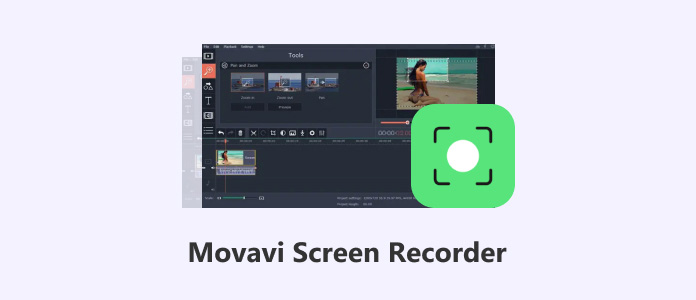
Movavi Screen Recorder est un logiciel pour enregistrer son écran sur ordinateur Mac et Windows. C'est un logiciel grand public dont l'interface est intuitive et facile à utiliser. Ses outils d'annotation en font un outil particulièrement adapté pour produire un tutoriel vidéo, une présentation ou tout simplement enregistrer un cours.

L'application Movavi Screen Recorder peut donc enregistrer l'écran ou une zone de l'écran à délimiter soi-même et on peut y ajouter la webcam, le son du micro et le son système. On peut aussi y ajouter les mouvements et les clics de la souris ainsi que les touches du clavier qui sont pressée (c'est très pratique pour expliquer des raccourcis clavier, par exemple).
Les outils d'annotation sont disponibles tout le temps et il est possible de prendre un instantané de l'écran pendant l'enregistrement. Les outils d'annotation sont limités : il s'agit de rectangles, d'ellipses, de lignes, de flèches et de formes libres. On peut choisir la couleur et l'épaisseur du trait. Cependant, il n'est pas prévu de pouvoir rajouter du texte, des flous ou encore des focus.
L'enregistrement peut aussi être purement audio. Quelques soit leur nature, les enregistrements peuvent être programmés de 2 façons : on peut paramétrer à l'avance une heure de début et de fin, ou bien commencer manuellement la capture et régler un minuteur pour l'arrêter automatiquement. C'est pratique pour enregistrer une vidéo à regarder plus tard.
Une fois l'enregistrement achevé il peut être découpé, son volume audio ajusté avant d'être sauvegardé localement ou partagé directement par un lien hypertexte ou via WhatsApp, Telegram, YouTube ou encore Google Drive.
Étape 1.Cliquer sur le bouton de capture vidéo.
Étape 2.Dessiner la zone de l'écran à capturer.
Étape 3.Ajouter les sources supplémentaires (webcam, micro, son système).
Étape 4.Cliquer sur le "rond rouge" pour lancer effectivement l'enregistrement.
Étape 5.Enfin, arrêter l'enregistrement pour passer à l'écran d'édition.
Étape 6.Découper la vidéo si besoin et cliquer sur Exporter.
Movavi Screen Recorder est un logiciel propriétaire. Sa version d'essai dure seulement 7 jours et rajoute un filigrane sur la vidéo. La licence pour 1 an coûtait un peu moins de 38 EUR lors de la rédaction de cet article.
Si les outils d'annotation et le nombre de formats proposés par Movavi Screen Recorder vous semblent un peu trop limités, ou que vous avez besoin de dessiner les zones de capture au pixel près, vous devriez essayer plutôt le freemium AnyMP4 Screen Recorder.
En effet, en plus d'offrir les mêmes possibilités d'enregistrement, il permet d'annoter en temps réel ses enregistrements avec en plus du texte, des floutages, des focus ou des numéros. Le pointeur de la souris est entouré d'une loupe pour dessiner plus précisément la région de capture. Il a l'avantage de pouvoir aussi enregistrer un smartphone connecté en Wi-Fi au PC.
Sa licence est aussi un peu différente : c'est un freemium. Autrement dit sa version gratuite n'est pas limitée dans le temps et permet déjà de faire des captures d'écran et des enregistrements de moins de 3 minutes en bénéficiant de toutes les fonctionnalités disponibles, sauf l'amélioration du son du micro. Et il ne rajoute pas non plus de filigrane publicitaire.

Voici son mode d'emploi classique :
Étape 1. Ouvrir AnyMP4 Screen Recorder.
Étape 2. Sélectionner Enregistreur Vidéo dans la liste en haut à gauche.
Étape 3. Ajuster les options de sortie dans le menu Paramètres.
Étape 4. Activer les sources secondaires à inclure : Webcam, Son Système et Microphone.
Étape 5. Cliquer sur REC.
Étape 6. Cliquer enfin sur STOP pour arrêter et passer à l'écran d'édition.
Étape 7. Refermer cette fenêtre. La vidéo est déjà enregistrée.
Afin de vous aider à mieux comprendre Movavi Screen Recorder et AnyMP4 Screen Recorder, on a comparé pour vous ces deux logiciels sous différents aspects.
| Movavi Screen Recorder | AnyMP4 Screen Recorder | |
| Formats de capture | Vidéo : AVI, MOV, MKV, MP4 et WebM Image : BMP, JPEG et PNG Images animées : GIF Audio : MP3 |
Vidéo : F4V, MOV, MP4, MPEG, WebM et WMV Image : BMP, JPEG, PNG et TIFF Images animées : GIF Audio : AAC, FLAC, M4A, MP3, OPUS, WAV et WMA |
| Sources | Écran, webcam, son système et micro | Écran, webcam, smartphone connecté, son système et micro |
| Capable de capturer plusieurs sources simultanément ? | Oui | Oui |
| Prise d'instantané pendant l'enregistrement | Oui | Oui |
| Outil d'annotation | Oui, basiques | Oui, élaborés |
| Outils d'édition post capture vidéo | Basiques | Basiques |
| Sauvegarde | Localement, avec possibilité de partage en ligne | Localement |
| Licence | Logiciel propriétaire (période d'essai de 7 jours) | Freemium (capture d'écran et enregistrement de moins de 3 minutes gratuits) |
| Système d'exploitation | Windows 11/10/8/7 macOS 10.13 et supérieur |
Windows 11/10/8/7 macOS 10.12 et supérieur |
1. Comment enlever le filigrane d'une vidéo ?
La version d'essai de Movavi Screen Recorder rajoute un filigrane publicitaire. Mais il existe des moyens de s'en débarrasser, notamment ceux détaillés dans l'article supprimer le filigrane d'une vidéo. Toutefois le résultat est plus beau en enregistrant dès le départ sans filigrane.
2. Movavi Screen Recorder est-il adapté pour enregistrer un cours en ligne ?
Oui. C'est même un de ses points fort. Ses outils d'annotation permettent de rajouter ses propres notes. Vous pouvez aussi regarder l'article enregistrer un cours en ligne pour trouver des solutions alternatives.
3. Que faire si j'ai besoin d'autres formats audios ?
Movavi Screen Recorder ne propose que le format MP3. Mais il est très facile de convertir ce genre de fichier audio à l'aide par exemple d'un convertisseur MP3 en ligne.
4. Comment faire un GIF animé avec Movavi Screen Recorder ?
Les 2 applications proposées ci-dessus peuvent toutes les deux capturer l'écran au format GIF, mais seul AnyMP4 Screen Recorder peut capturer un GIF animé et ensuite l'éditer. Il suffit de régler le format de sortie sur GIF avant d'enregistrer ce que l'on veut. On peut aussi vérifier si l'animation n'existe pas déjà sur un site pour télécharger un GIF.
5. Comment enregistrer l'écran sans logiciel ?
On peut utiliser AnyMP4 Enregistreur d'Écran Gratuit en Ligne. Il fonctionne dans les principaux explorateurs web et peut enregistrer l'écran et le son système en MP4 ou WMV.
Conclusion :
Movavi Screen Recorder est un bon enregistreur d'écran simple et agréable à utiliser. Toutefois, on retrouve la même facilité d'utilisation chez AnyMP4 Screen Recorder, mais avec des formats et des outils d'annotation plus complets. C'est un freemium très généreux et précis.
 Cliquez ici pour poster un commentaire.
Cliquez ici pour poster un commentaire.